Sådan indsættes et billede på et lag i GIMP på Windows 10
GIMP fungerer ikke som de fleste andre billedredaktører. Det har alle de bedste funktioner, som avancerede billedredigeringsværktøjer som Photoshop har, men hvordan de fungerer er en anden historie. I næsten alle billedredigeringsapps oprettes et nyt lag automatisk, når du indsætter et billede fra udklipsholderen i en projektfil, og billedet indsættes til laget. På GIMP kan du gøre det samme, men processen bliver bare lidt anderledes. Det ser ud til, at tilføjelse af et nyt lag og derefter indsættelse af billedet ikke helt gør susen.
Indsæt et billede til lag i GIMP
Åbn GIMP og opret en ny fil med de nødvendige dimensioner. Kopier og indsæt et billede enten fra din disk eller fra en anden GIMP-fil i den nye fil, du lige har oprettet. På dette tidspunkt er det vigtigt at kontrollere, om det billede, du indsatte, er større end din lærredstørrelse. Hvis det er tilfældet, og du opretter et lag ud af det, mister du alt det, der ikke passer ind på lærredet. Normalt vil et stort billede være let at fortælle, men hvis du ikke er sikker og synes, hjørnerne er skåret lidt tæt på kanten af lærredet, skal du trykke på Shift + S-tastaturgenvejen.
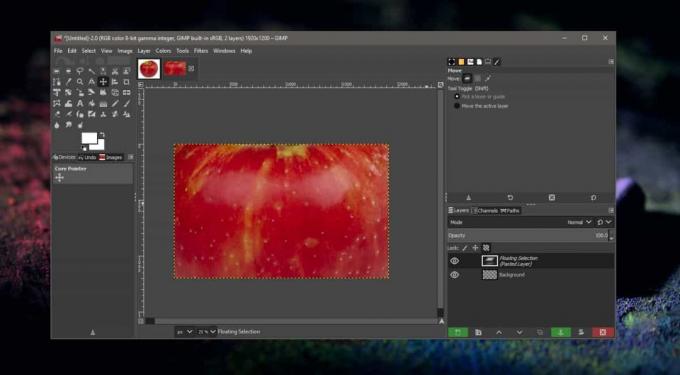
Dette sætter billedet i skalering / ændring af størrelse. Du vil se det fulde billede, og du vil se en kontur af lærredet, så du kan se forskellen i størrelse. Skaler billedet ned eller panorering rundt for at få den del, du vil inkludere i lærredet. Pointen er at sikre, at du har så meget af det billede, du vil bruge inde i laget.

Når du er færdig, skal du se på vinduet Lag. Du vil se, at billedet vises som et 'Flytende valg (indsat lag)'. Sørg for, at det er valgt, og klik derefter på den grønne nye lag-knap. Dette vil sætte billedet på et helt eget lag.

Du kan derefter redigere det, som du vil.
GIMP's adfærd er forskellig fra den hos Photoshop, den app, at den er den gå til alternative app til i mange tilfælde, men det betyder ikke nødvendigvis, at det er dårlig udførelse. Så længe et element ikke er omdannet til et lag, kan du redigere det, som det er. Når det bliver et lag, tager det egenskaber og begrænsninger af funktionen, hvilket betyder, at nogle redigeringsmuligheder muligvis ikke længere er tilgængelige.
Søge
Seneste Indlæg
DirectX 11 GPU Benchmark Test
Windows 7 leveres med DirectX 11 forudinstalleret, Microsoft har og...
Skift en standardbrugerkonti til en administrationskonto i Windows 10
Windows 10 ligesom dens tidligere versioner giver dig mulighed for ...
Mail-anmeldelse: Få Gmail-skrivebordsmeddelelser til flere konti
Gmail er blevet en af de mest populære e-mail-tjenester i verden,...



